在 Windows 操作系统的软件生态中,TrafficMonitor 凭借其强大的功能成为众多用户关注的焦点。它是一款专门用于 Windows 平台的网速监控悬浮窗软件,能为用户提供丰富且实用的系统信息监测服务。
![图片[1]-TrafficMonitor V1.84.1 桌面实时网速监控神器 - 搜源站-搜源站](https://www.souyuanzhan.com/wp-content/uploads/2025/01/2e86bb0def20250102234631.jpg)
![图片[2]-TrafficMonitor V1.84.1 桌面实时网速监控神器 - 搜源站-搜源站](https://www.souyuanzhan.com/wp-content/uploads/2025/01/214dc4507b20250102235421.jpg)
一、软件概述
TrafficMonitor 主要用于实时监控网速、CPU 及内存利用率等关键系统指标,并支持嵌入到任务栏显示,为用户打造便捷的信息查看体验。其官方下载渠道多样,用户可点击此处获取最新版本,若遇到 Github 下载缓慢问题,国内用户可转至 Gitee 页面进行下载。同时,还提供了百度网盘备用下载链接(提取码:ou0m),方便不同网络环境的用户获取软件。
二、版本详解
TrafficMonitor 分为普通版和 Lite 版。普通版功能全面,涵盖网速监控、CPU 与内存利用率监测、CPU 及显卡等硬件温度监控、CPU 频率监控、显卡和硬盘利用率监控、网络详细信息查看、插件系统应用、主窗口皮肤更换等功能,但运行时需要管理员权限。Lite 版在保留网速监控、CPU 和内存利用率监测、网络详细信息查看、插件系统和主窗口皮肤更换等核心功能的基础上,去除了温度监控、显卡利用率、硬盘利用率等硬件监控功能,且无需管理员权限运行。若用户无硬件监控需求,Lite 版是更为轻便的选择。以下是两个版本的详细功能对比:
| 功能 | 普通版 | Lite 版 |
|---|---|---|
| 网速监控 | ✔ | ✔ |
| CPU、内存利用率 | ✔ | ✔ |
| CPU、显卡、硬盘、主板温度监控 | ✔ | ❌ |
| CPU 频率监控 | ✔ | ❌ |
| 显卡利用率监控 | ✔ | ❌ |
| 硬盘利用率监控 | ✔ | ❌ |
| 网络详细信息 | ✔ | ✔ |
| 插件系统 | ✔ | ✔ |
| 主窗口更换皮肤 | ✔ | ✔ |
| 需要管理员权限 | 是 | 否 |
三、主要特性
- 精准系统监测:能够精确显示当前网络传输速率、CPU 和内存占用率,帮助用户随时了解电脑性能状态,无论是日常办公、游戏娱乐还是专业工作场景,都能为用户提供关键的系统信息参考。
- 网卡管理灵活:对于配备多个网卡的电脑,TrafficMonitor 支持自动和手动选择网络连接,用户可根据实际网络使用需求自由切换,确保网络监控的准确性和针对性。
- 任务栏集成优势:支持嵌入到任务栏显示,用户无需在多个窗口间切换查找信息,可直接在任务栏查看网速、CPU 和内存利用率等数据,极大地提高了信息获取的便捷性和效率。
- 皮肤定制随心:软件提供了丰富的皮肤更换和自定义功能,用户可根据个人喜好选择不同风格的皮肤,打造专属的软件界面。同时,用户还能自行编辑皮肤,通过修改 skin.ini 或 xml 格式的皮肤配置文件(从 1.80 版本开始支持 xml 格式,且只有该格式支持温度和显卡使用率显示),调整文本颜色、字体、每个项目的大小和位置等元素,实现个性化的界面展示。皮肤文件存放于程序所在目录的 skins 目录下,每个皮肤存放在单独文件夹中,文件夹名称即为皮肤名称,其中 background.bmp 和 background_l.bmp 是背景图片,skin.ini 或 skin.xml 是配置文件。
- 流量统计实用:具备历史流量统计功能,用户可查看过往网络使用情况,有助于分析网络使用趋势和管理网络资源。
- 插件拓展强大:自 1.82 版本起引入的插件系统,为软件功能拓展提供了无限可能。插件 dll 需放置在 “TrafficMonitor.exe” 同级目录的 “plugins” 目录下,程序启动时会自动加载。用户可在右键菜单 “更多功能” – “插件管理” 中对已加载插件进行查看和管理,并且可参考插件开发指南开发符合自身需求的插件,进一步增强软件功能。
四、使用指南
- 启动与悬浮窗操作:程序启动后,屏幕上会出现显示网速的悬浮窗。在悬浮窗上点击鼠标右键,会弹出包含多种操作选项的右键菜单,如选择网络连接、查看连接详情、设置窗口置顶或鼠标穿透、锁定窗口位置、显示或隐藏通知区域图标、主窗口及任务栏窗口等,还可调整窗口不透明度和访问其他功能及帮助信息,甚至退出程序。
- 任务栏显示设置:TrafficMonitor 默认仅显示主窗口(悬浮窗),若要将信息嵌入到任务栏显示,需在右键菜单中选择 “显示任务栏窗口” 命令。任务栏窗口支持自定义显示项目,默认仅显示网速,若要显示 CPU 和内存利用率等其他信息,可在任务栏右键菜单的 “显示设置” 子菜单下勾选所需项目。
五、选项设置要点
在右键菜单选择 “选项…” 可进入选项设置对话框,在此可分别对主窗口和任务栏窗口的文本颜色、字体、背景颜色、网速单位、显示文本等进行个性化设置。在 “常规设置” 选项卡中,用户可决定是否在程序启动时自动检查更新、是否开机自动运行以及设置消息通知的触发条件。从 1.72 版本开始,支持单独设置每个项目的文本颜色,勾选 “指定每个项目的颜色” 后,点击 “文本颜色” 右边的颜色框,即可在弹出的对话框中进行详细设置。
六、硬件监控注意事项
自 1.80 版本起,TrafficMonitor 加入硬件监控功能(包括温度监控、显卡使用率监控、CPU 频率监控等),借助第三方开源库 LibreHardwareMonitor 实现。但该功能默认关闭,若要使用,需前往 “选项设置”-“常规设置”-“硬件监控” 中开启。需要注意的是,硬件监控功能可能会占用较多 CPU 和内存资源,部分用户反馈开启后可能导致程序崩溃或系统死机等问题,因此用户在开启前需谨慎考虑,权衡利弊。若在使用温度监控功能时遇到问题,可点击相应链接获取帮助。


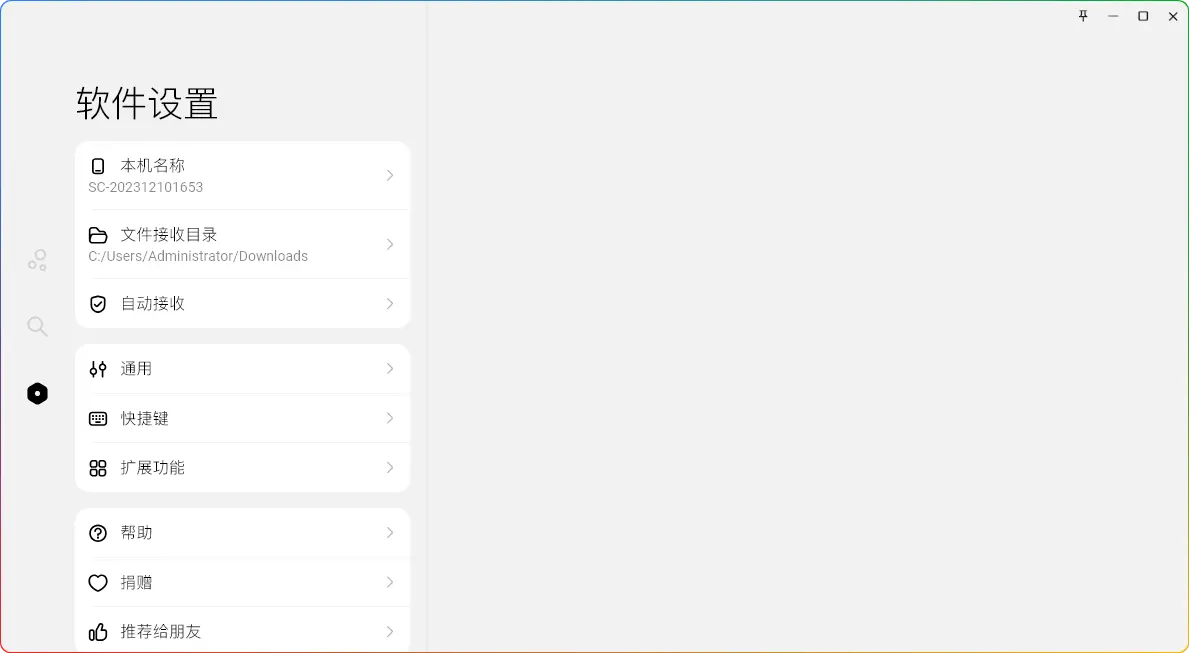
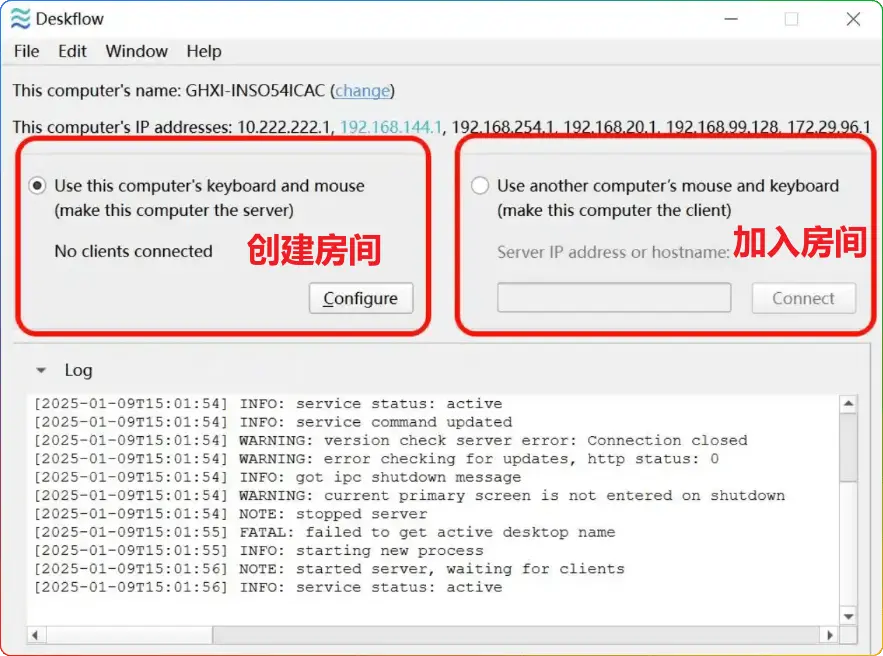

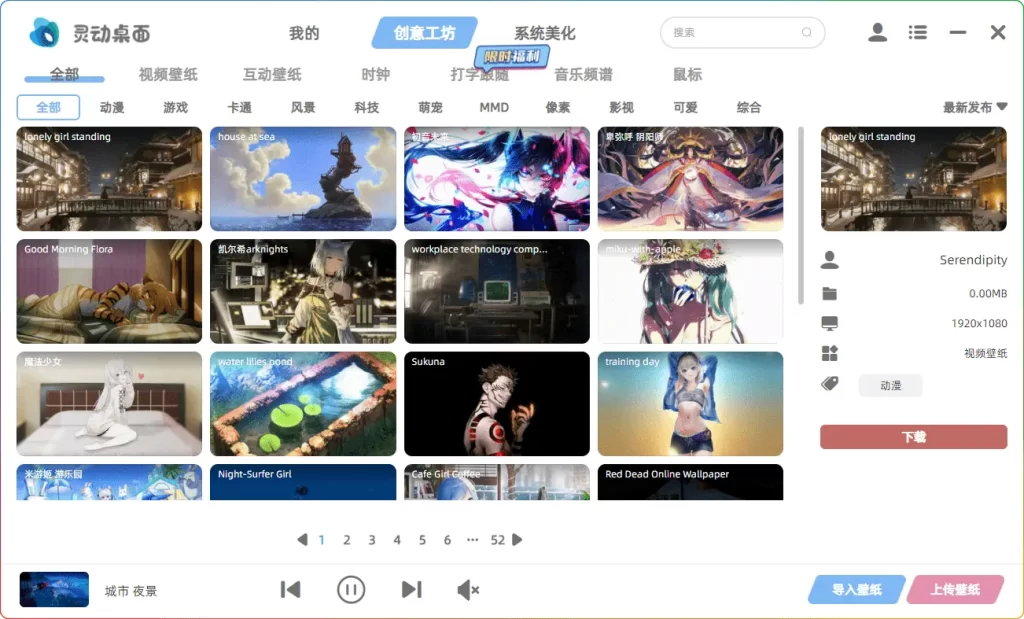
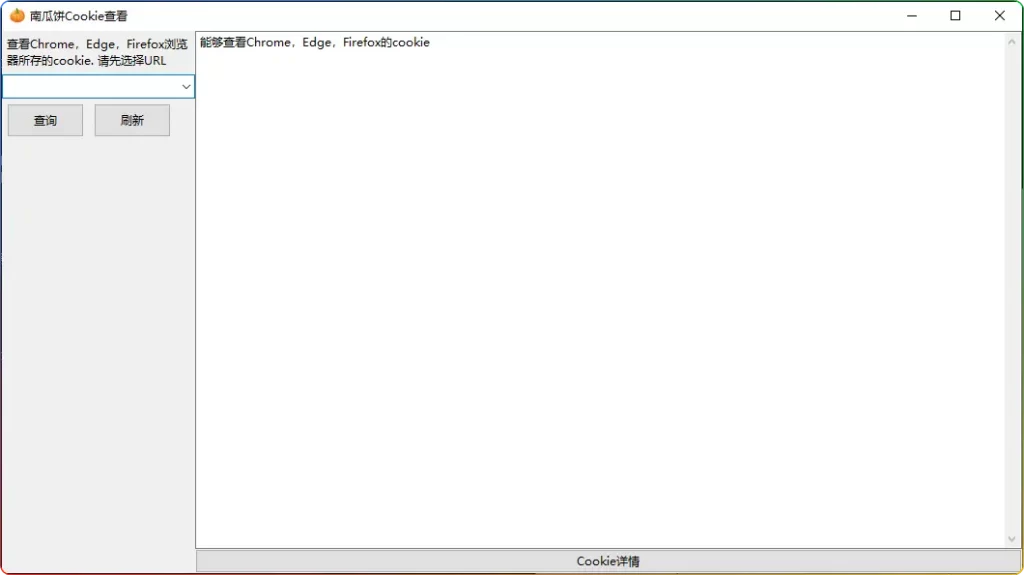
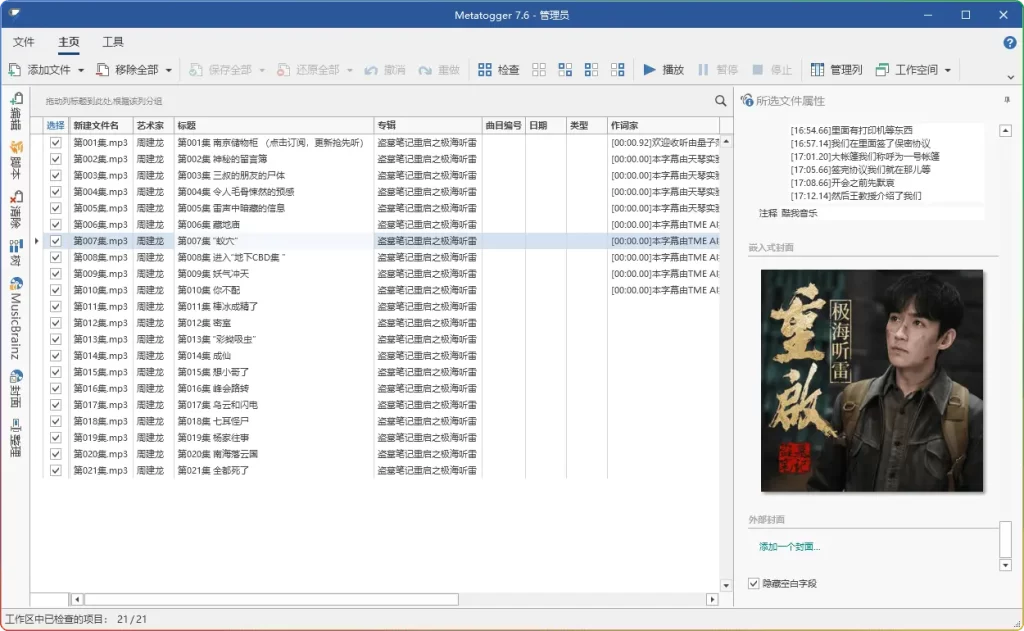
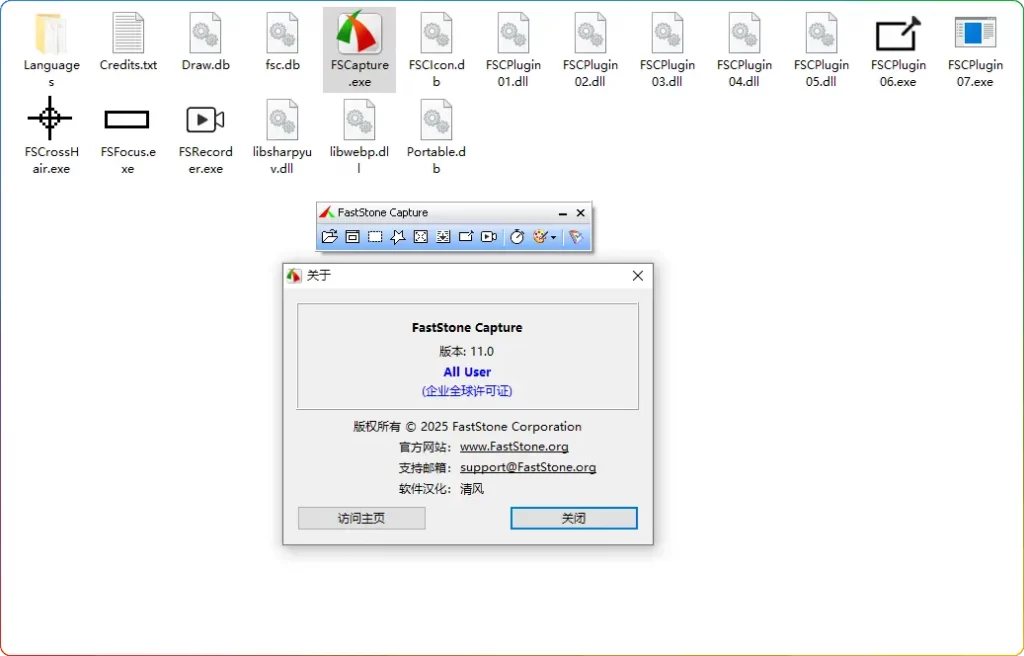
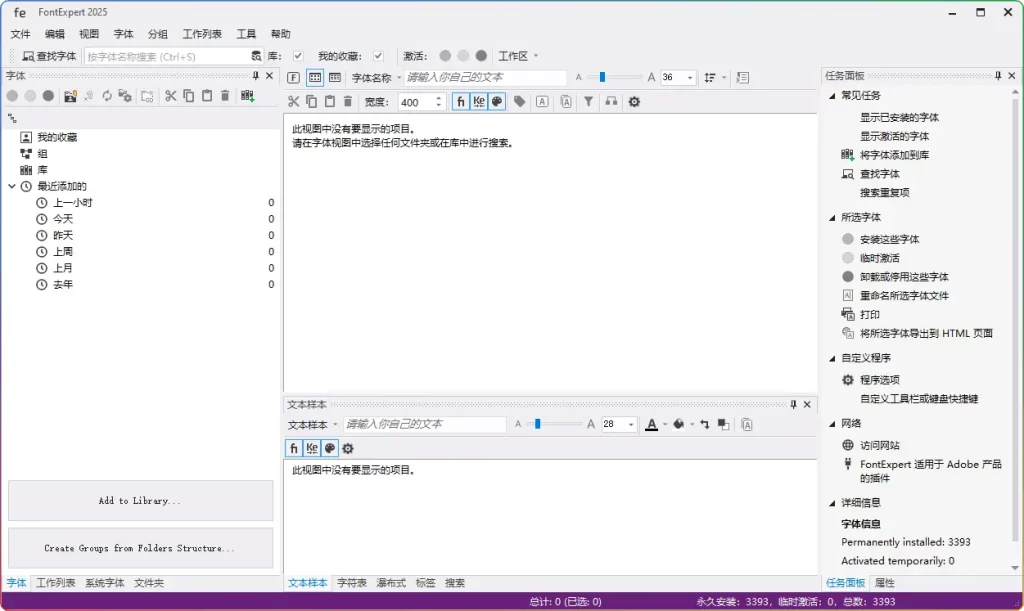
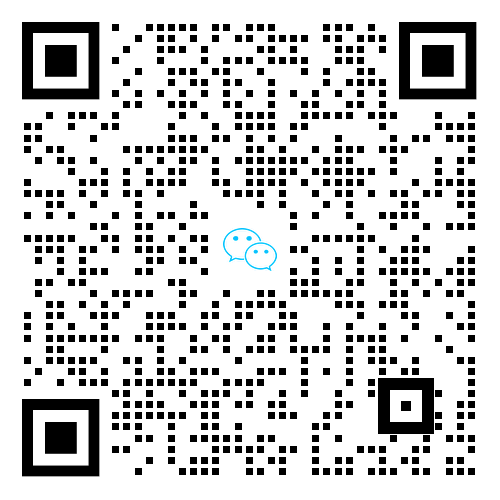
暂无评论内容